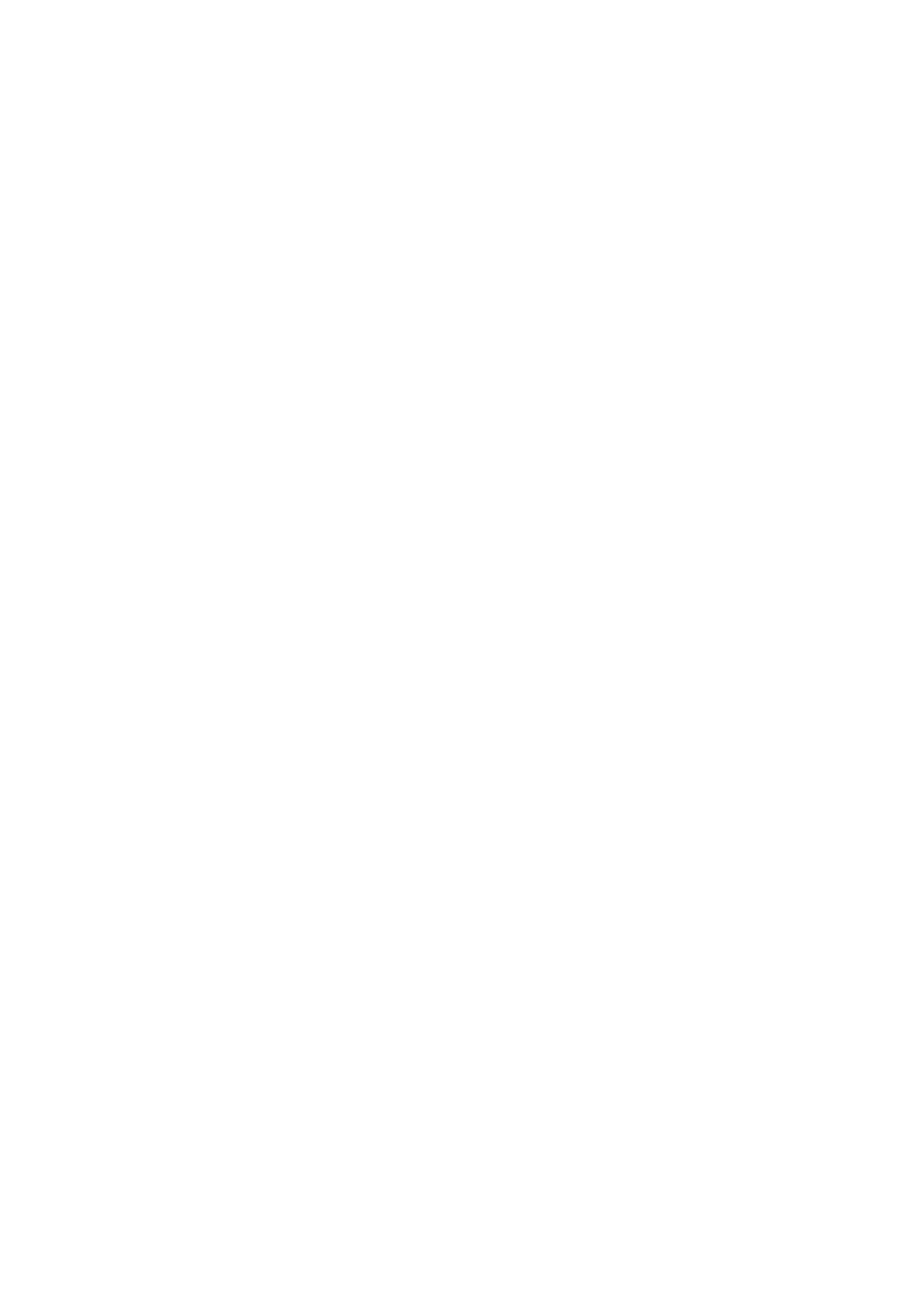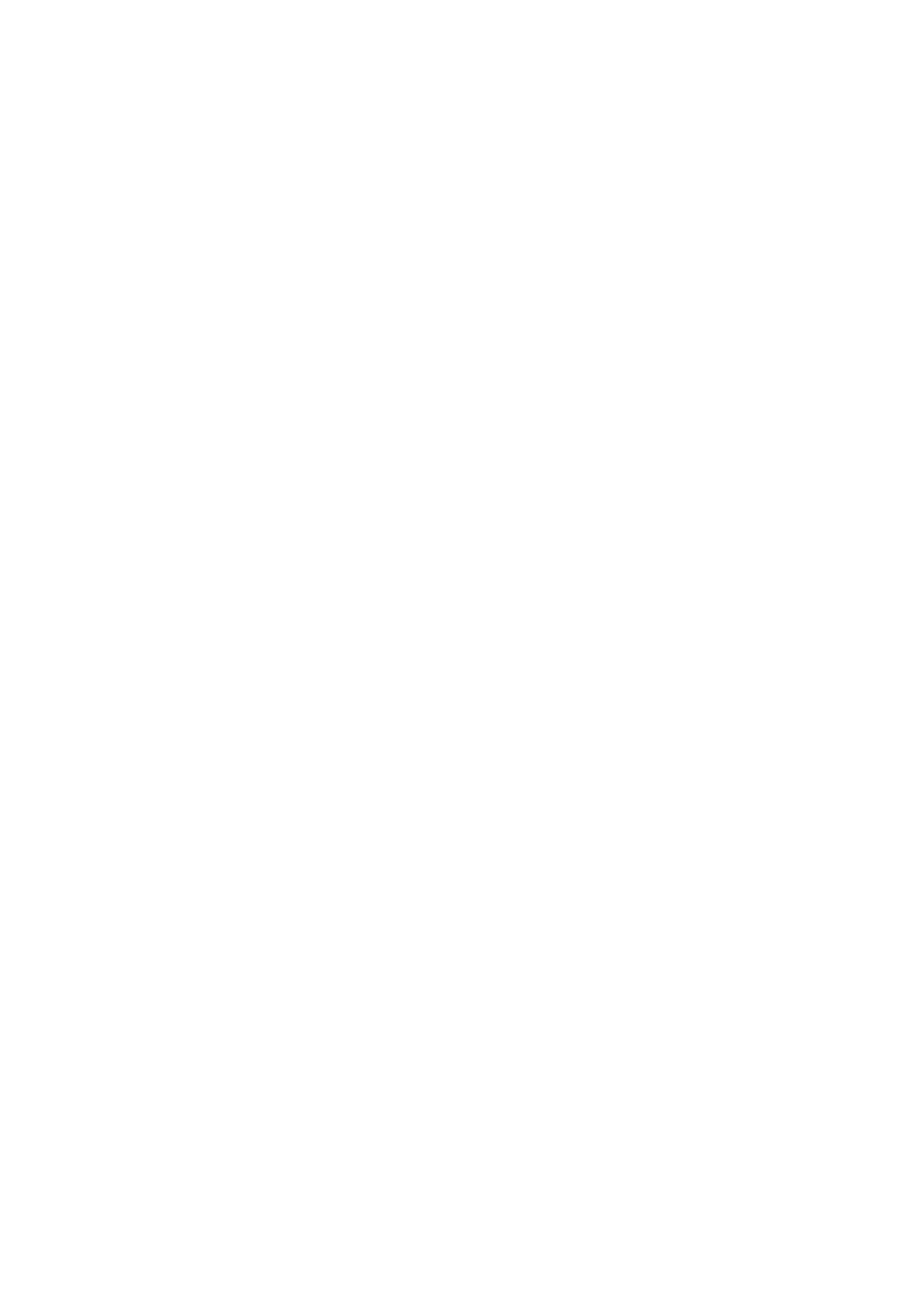
Installera nätadapterporten.......................................................................................................................................... 33
Högtalare.............................................................................................................................................................................. 34
Ta bort högtalarna......................................................................................................................................................... 34
Installera högtalarna...................................................................................................................................................... 35
Kylfläns..................................................................................................................................................................................36
Ta bort kylflänsen.......................................................................................................................................................... 36
Installera kylflänsen........................................................................................................................................................37
Bildskärmsenhet...................................................................................................................................................................38
Ta bort bildskärmsenheten...........................................................................................................................................38
Installera bildskärmsenheten......................................................................................................................................... 41
I/O-kort.................................................................................................................................................................................44
Ta bort I/O-kortet......................................................................................................................................................... 44
Installera I/O-kortet.......................................................................................................................................................44
Moderkort.............................................................................................................................................................................45
Ta bort moderkortet......................................................................................................................................................45
Installera moderkortet................................................................................................................................................... 47
Tangentbordsfäste..............................................................................................................................................................50
Ta bort tangentbordsfästet......................................................................................................................................... 50
Installera tangentbordsfästet.......................................................................................................................................52
Tangentbord.........................................................................................................................................................................53
Ta bort tangentbordet.................................................................................................................................................. 53
Installera tangentbordet................................................................................................................................................54
Strömbrytare med fingeravtrycksläsare...........................................................................................................................56
Ta bort strömbrytaren med fingeravtrycksläsare......................................................................................................56
Installera strömbrytaren med fingeravtrycksläsare................................................................................................... 57
Handledsstöds- och antennenhet.....................................................................................................................................58
Ta bort handledsstödet och antennenheten..............................................................................................................58
Installerar handledsstöds- och antennenheten..........................................................................................................59
3 Enhetsdrivrutiner.......................................................................................................................60
Hämta ljuddrivrutinen..........................................................................................................................................................60
Hämta nätverksdrivrutinen................................................................................................................................................ 60
Hämta drivrutinen för kretsuppsättning............................................................................................................................61
Hämta drivrutinen till mediakortläsaren.............................................................................................................................61
Hämta WiFi-drivrutinen...................................................................................................................................................... 62
Hämta USB-drivrutinen...................................................................................................................................................... 62
Hämta grafikdrivrutinen......................................................................................................................................................63
4 Felsökning................................................................................................................................. 64
Förbättrad systemutvärderingsdiagnostik före start (ePSA)........................................................................................64
Köra ePSA-diagnostik................................................................................................................................................... 64
Systemets diagnosindikatorer............................................................................................................................................64
Återställ operativsystemet................................................................................................................................................. 65
Flash-uppdatera BIOS (USB-minne)................................................................................................................................ 65
Flash-uppdatera BIOS.........................................................................................................................................................66
WiFi-cykel.............................................................................................................................................................................66
Ladda ur väntelägesström..................................................................................................................................................66
5 Få hjälp och kontakta Dell........................................................................................................... 68
4
Innehåll